[Outlook VBA] 在 Outlook 裡使用巨集
2009/05/28 09:33:07
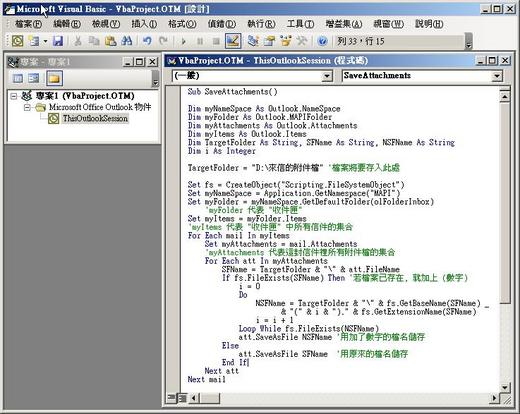
*這裡所說的 "Outlook" 是指 "Microsoft Office (我用的是2003版)" 裡的 Outlook,不是 Outlook Express。Outlook Express 不支援 VBA。巨集安全設定- 在 Outlook 裡依序點選 [工具]--[巨集]--[安全性]
- 把 "安全性層級" 設為 "中" (或 "低" 也可以,但不建議)。
在 Outlook 裡編輯巨集程式- 在 Outlook 裡按 Alt+F11 就會進入 Outlook 的 Microsift Visiual Basic 編輯環境,你會看到一個 「專案總管」視窗 (它的標題是 "專案-專案1",如果找不到它,請按 Ctrl+R)。
- 在專案總管視窗裡面,點按 "專案1" 左端的 + 號,底下會出現 "Microsoft Office Outlook 物件" 資料夾,點按它左端的 + 號,底下會出現一個 "ThisOutlookSession"。
- 用滑鼠指標雙按 (Double-Click) 它,畫面會出現一個 ThisOutlookSession (程式碼) 視窗。
- 接下來,就可以在程式碼視窗裡輸入、編寫巨集程式了。(您可以從瀏覽器裡 "複製" 程式碼 "貼上" 到這個視窗裡)
在 Outlook 裡執行巨集Outlook 的 Microsift Visiual Basic 編輯環境中,將編輯游標 (不是滑鼠指標喔!) 移到欲執行的副程式 (Sub) 或函式 (Function) 裡,按 F5 鍵,或者用滑鼠指標點按工具列裡的三角形鈕。在 Outlook 一般狀態,按 Alt+F8,畫面會出現一個 "巨集" 對話窗,用滑鼠在它裡面點選欲執行的副程式 (Sub) 或函式 (Function),然後點按 "執行鈕"。
